Modi semplici per creare GIF con Procreate
Aggiornato a 12/05/2025• Soluzioni comprovate
Easy Ways to Make Procreate GIFs
Un editore semplice ma forte
Numerosi effetti tra cui scegliere
Lezioni dettagliati forniti dal canale ufficiale
 Download protetto, nessun malware, nessun rischio - solo 1 clic per provare
Download protetto, nessun malware, nessun rischio - solo 1 clic per provare
Restate sintonizzati per un know-how completo sulla creazione di GIF con Procreate.
In questo articolo
Parte 1 Come funziona l'animazione in Procreate
Le GIF sono note per essere le tendenze meglio classificate e più intuitive nel mondo degli strumenti di infotainment e dei servizi multimediali. Che si tratti di divertimento o d'influenzare il mercato in modo mirato, potete affidarvi alle GIF per una serie di soluzioni informative. Passando all'aspetto creativo, la fascia di sperimentazione per la creazione di GIF è enorme. Dalla creazione di semplici GIF statiche e animate alla creazione di strumenti di promozione del mercato dal suono professionale, potete giocare con le vostre abilità di editing per estrarre qualsiasi cosa da questi rapidi frammenti.
Detto questo, vediamo come creare delle animazioni.Procreare GIF. Essendo una dimensione relativamente nuova dell'editing GIF, la fusione dei due produce risultati classici e ineguagliabili. Leggete l'ulteriore articolo per ottenere una guida completa alla creazione e all'editing di GIF con Procreate.
● Concetto base
Prima d'iniziare a creare una Procreare GIF, vediamo di familiarizzare un po' con il concetto che sta alla base di questa utilità per la creazione di GIF. Questo è un mezzo eccellente e avanzato per esplorare le vostre abilità nel disegno digitale e nelle animazioni. È uno dei software per la creazione di GIF più semplici che vi aiuta a diventare professionisti nella creatività dell'animazione anche se siete principianti e per chi è già esperto, Procreate è semplicemente il paradiso.
Procreate permette di lavorare con l'animazione nel suo strumento ' Assistente all'animazione ', dove si ottiene un'ampia area di lavoro con una tela di editing perfetta per sperimentare con una pletora di strumenti, effetti e filtri per creare GIF emozionanti con animazioni di base e complesse.
Il software consente l'animazione fotogramma per fotogramma, che si riferisce alla lavorazione di diversi fotogrammi di una particolare illustrazione, apportando modifiche minime a ciascun fotogramma. Una volta terminata, la creazione finale viene riprodotta in loop.
Parte 1 Come creare Gif animate con Procreate
Come già detto, Procreate è uno dei software di creazione e modifica di GIF più convenienti. La creazione di GIF qui è una cosa di pochi minuti in un arco di passi contati. Diamo un'occhiata più ampia al processo di creazione. Seguite i seguenti rapidi passaggi e iniziate a creare la vostra esclusiva GIF di Procreate :
● Passo 1 : Selezionare un'opera d'arte
Avviare il software sul dispositivo per raggiungere la schermata di benvenuto di Procreate, dove è necessario selezionare una GIF statica esistente su cui lavorare dal dispositivo. Se lo desiderate, potete anche crearne uno nuovo. A questo punto, passare il dito destro sull'icona " Tela " e selezionare " Duplica ". In questo modo si crea una copia dell'opera d'arte, conservando tutti i suoi livelli, in modo da essere liberi di apportare modifiche o di attenersi all'originale, a seconda delle proprie preferenze.
Se si desidera utilizzare una sezione specifica dell'immagine per animarla, è possibile utilizzare lo strumento di ritaglio per rimuovere le parti indesiderate. Successivamente, è necessario mettere insieme i livelli specifici che si desidera animare e rimuovere anche i livelli indesiderati che non si desidera utilizzare.
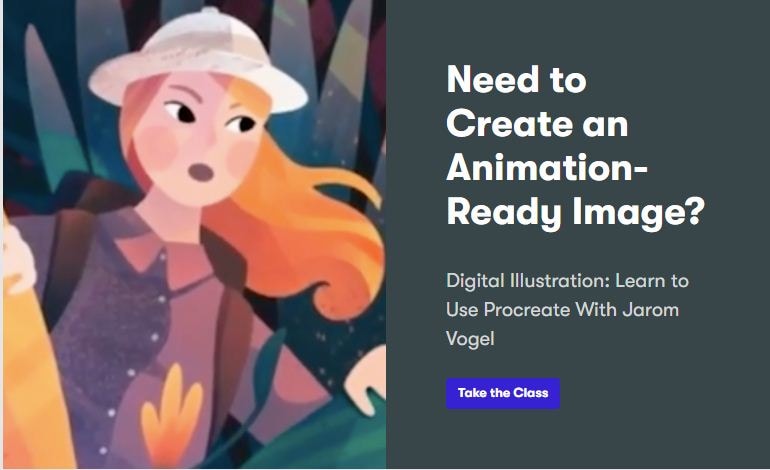
● Passo 2 : Abilitare lo strumento di assistenza all'animazione
Dalla galleria degli strumenti di Procreate in alto, fare clic sull'icona ' Chiave ' e selezionare ' Tela ' dal menu ' Azioni ' che si apre. Nell'interfaccia che appare, attivare lo strumento 'Assistente animazione' con una levetta a destra. In questo modo apparirà la " Barra degli strumenti di animazione " nella parte inferiore dell'interfaccia.
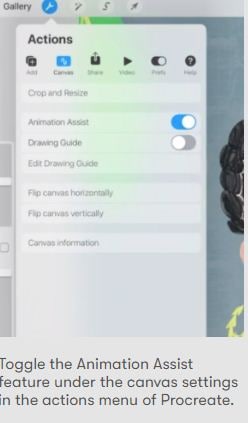
● Passo 3 : Aggiungere cornici ed effettuare regolazioni dell'immagine
A questo punto, è necessario apportare ulteriori regolazioni all'immagine selezionata e creare una copia delle cornici dell'immagine. Per farlo, passare alla ' Barra degli strumenti di assistenza all'animazione ' e premere a lungo il pulsante ' Aggiungi cornice '. Sullo schermo apparirà una cornice duplicata. All'interno di questa cornice, è necessario spostare gli elementi dell'immagine che si desidera animare. A tale scopo, selezionare un elemento e trascinarlo in un punto ha scelta.
Mentre si procede con il movimento dell'oggetto, il software mostra contemporaneamente un'anteprima semitrasparente della creazione grazie all'esclusiva funzione Cipolla. Potete divertirvi a riprodurre la vostra animazione già in questa fase, oppure continuare a creare qualcosa di più emozionante.
● Passo 4 :Divertirsi ? Proseguiamo.
Ripetere il passo 3 per creare GIF lunghe e fluide con fotogrammi aggiuntivi. Fare attenzione a creare una copia dell'ultimo fotogramma (non di quello originale), nel caso in cui sia necessario apportare modifiche in seguito. Considerate la possibilità di riprodurre la vostra GIF per vedere se è necessario aggiungere altri fotogrammi o implementare ulteriori modifiche.
Passo 5 : Ci siamo quasi.
Si può notare un movimento a scatti nelle immagini finali. Ciò è dovuto alla funzione "Riproduzione predefinita" del software Procreate, che avvia un'esecuzione della creazione dall'inizio alla fine e la esegue in loop nello stesso modo.
Per impostarlo, andare allo strumento " Impostazioni " della " Barra degli strumenti di assistenza all'animazione " e toccare " Ping-Pong " nell'interfaccia di apertura. La Gif animata verrà ora riprodotta in un ciclo da avanti a indietro, con un movimento fluido dei fotogrammi.
● Passo 6 : È tempo di condividere.
Una volta soddisfatti della vostra opera d'arte, potete condividerla su diverse piattaforme multimediali. Per esportare la vostra creazione, andate nella galleria degli strumenti di Procreate, toccate l'icona ' Chiave ' e selezionate ' Condividi '. Nel menu ' Opzioni di condivisione ', vi verrà chiesto di selezionare un formato. È possibile condividere la propria creazione in uno dei formati GIF, PNG o MP4.
Si può anche richiedere una modifica delle dimensioni del file creato in relazione a specifiche piattaforme di condivisione. È possibile selezionare una risoluzione compatibile con il web per ridurre il file, oppure creare una copia del file per ridimensionarlo.
Una volta acquisita familiarità con Procreate e le sue basi per la creazione di GIF, potrete esplorare l'enorme libreria di effetti offerta dal software per dare alle vostre GIF animate un tocco di classe e professionale. Quindi perché aspettare ? Basta procurarsi il software e iniziare una serie infinita di GIF di creazione.
Procreate è senza dubbio un ottimo strumento per la creazione di GIF animate, ma se siete alla ricerca di alternative, un altro software su cui fare affidamento è il creatore di GIF Wondershare Filmora Video Editor.

Wondershare Filmora - Miglior editor video per Mac/Windows
 Download protetto, nessun malware, nessun rischio - solo 1 clic per provare
Download protetto, nessun malware, nessun rischio - solo 1 clic per provare
5.481.435 persone l'hanno scaricato.
Crea animazioni personalizzate uniche senza sudare.
Concentrati sulla creazione di storie epiche e lascia i dettagli alle funzionalità automatiche di Filmora.
Inizia un'avventura creativa con effetti drag & drop e infinite possibilità.
Filmora semplifica le funzionalità avanzate per farti risparmiare tempo e fatica.
Filmora elimina le ripetizioni in modo da poter passare alla tua prossima svolta creativa.
● Creatore di GIF Filmora
Lanciato da Wondershare, è qualcosa su cui si può contare ciecamente per creare GIF animate mozzafiato da file immagine e video. Ricco di tonnellate di funzioni sorprendenti, Filmora è un inventario di effetti e filtri audiovisivi che non esaurisce mai le sue scelte fresche e accattivanti. Disponibile come software generatore di GIF gratuito e pulito, è facilmente compatibile con quasi tutti i dispositivi intelligenti. Lavorare con Filmora vi farà sicuramente ammettere che creare GIF non è mai stato così facile.
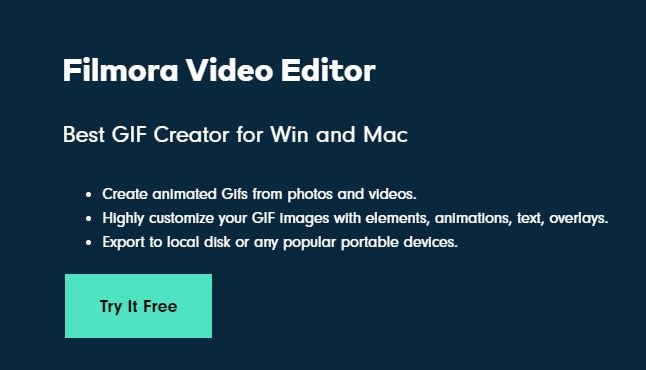
Per iniziare a creare GIF con questo fantastico strumento, ecco cosa dovete fare :
● Passo 1 : Importazione di file multimediali necessari
Che si tratti di un video divertente o di un gruppo di splendide immagini fisse, è possibile scegliere qualsiasi supporto adatto per creare GIF in Filmora. Tutto ciò che dovete fare è importare i file desiderati dal vostro PC o smartphone alla linea temporale del software.
● Passo 2 : Trascinamento della linea temporale
Una volta terminata l'importazione dei file richiesti, è necessario trascinarli e rilasciarli sulla " linea temporale dell'editor " del creatore di GIF, dove è possibile improvvisarli come si desidera.
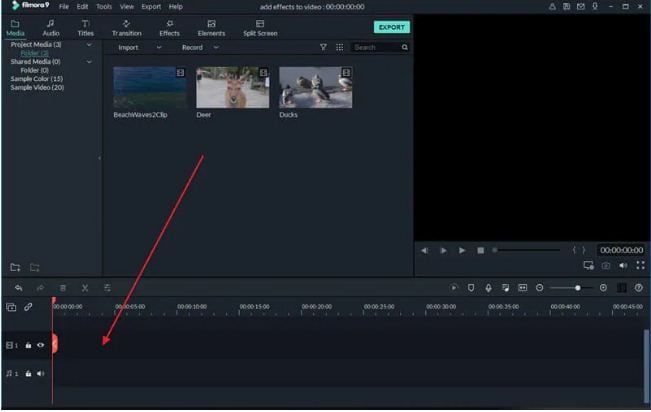
● Passo 3 : È tempo di modificare.
La libreria di effetti di Filmora è semplicemente il paradiso per chi ha un istinto creativo. Con la possibilità di sfogliare e applicare un'infinità di effetti e filtri, siete nel posto perfetto per creare GIF animate di livello professionale. Provate a creare sfondi di classe con sovrapposizioni, a ritagliare e rifilare clip per ottenere lo scatto perfetto, ad apportare modifiche all'inquadratura e al tempo, ad aggiungere testo per intensificare il messaggio o a prendere qualsiasi cosa vi piaccia, per creare magia con la vostra creatività.
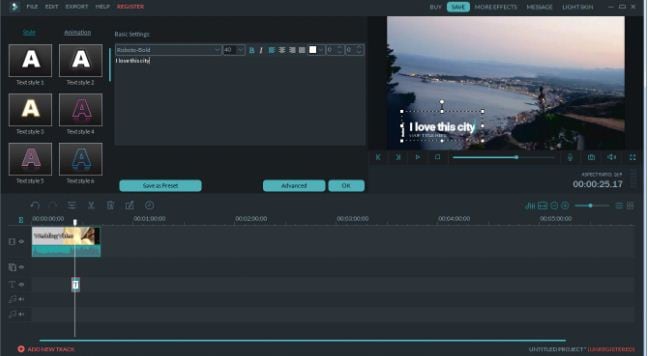
● Passo 4 : Mostrarlo al mondo.
Una volta soddisfatti, salvate il file dell'opera d'arte sul vostro dispositivo utilizzando l'estensione .gif e ricevete i complimenti di amici e coetanei condividendola su Instagram o altri social media.
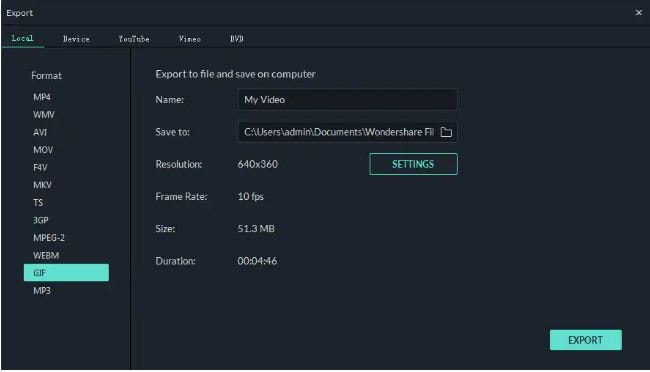
● Principali elementi da prendere in considerazione in questo episodio→
● Le GIF animate sono una delle ultime novità dei social media. Queste brevi e commoventi clip sono niente di meno che un completo intrattenimento. Quando si tratta di creare GIF animate, il software Procreate è sicuramente una scelta degna di nota.
● Si tratta di un mezzo super facile ed entusiasmante per lavorare su GIF di animazione che sono di default accattivanti per ogni spettatore. Parlando di alternative concorrenti, potete affidarvi a Wondershare Filmora, una soluzione pratica, veloce e pulita per la creazione di GIF animate.

Il programma di montaggio video potenziato dall'IA, superpotente e facile da usare per tutti i creatori.
Provalo Gratis Provalo Gratis Provalo Gratis




